微软Edge浏览器个性化广告关闭方法
微软Edge浏览器个性化广告怎么关闭?微软Edge浏览器是Windows10系统自带的浏览器,其中存在的实用功能包括个性化广告,然而,有时候你可能需要关闭这个功能,下文00791下载站小编整理了在微软Edge浏览器中关闭个性化广告完整的操作步骤,感兴趣的用户快来看一看吧。

Edge浏览器关闭个性化广告操作步骤
打开Edge浏览器。

点击右上角的【•••】。

点击【设置】。
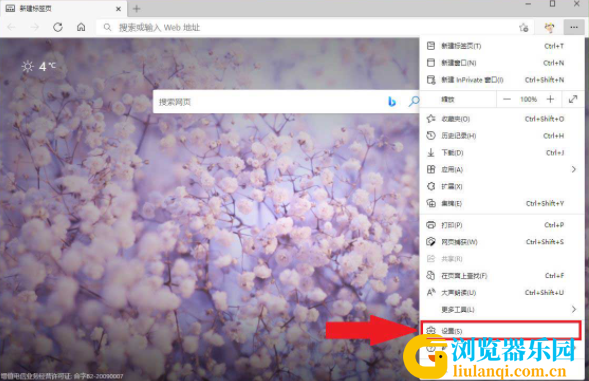
点击【隐私、搜索和服务】。
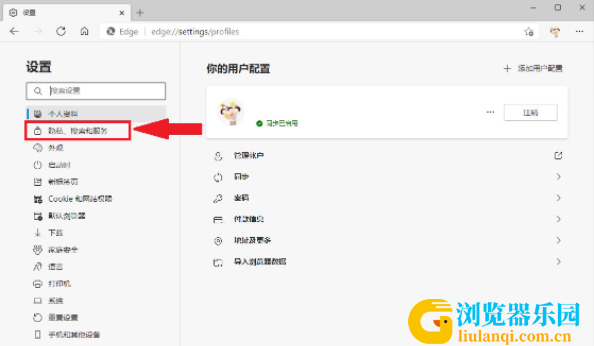
关闭”个性化你的web体验“右侧的开关,即可关闭微软推送的个性化广告。
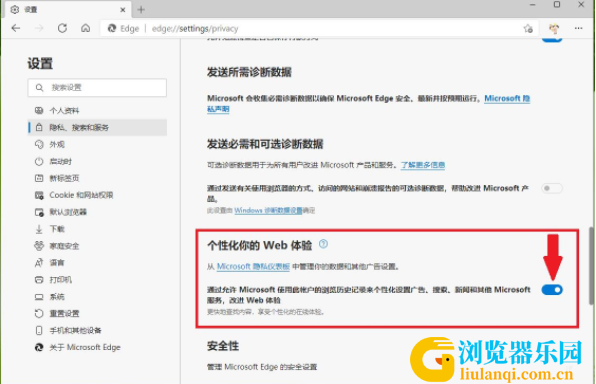
设置完成。
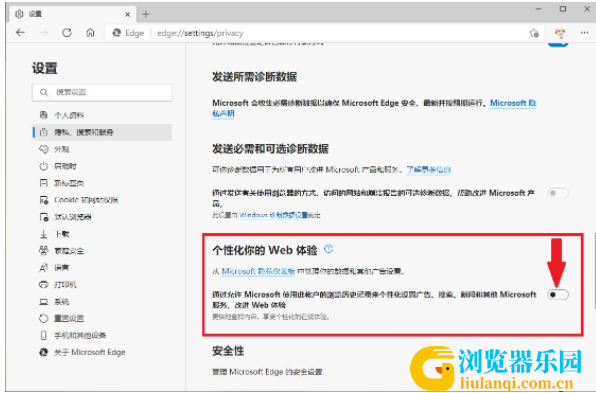
以上就是00791下载站分享的微软Edge浏览器关闭个性化广告操作步骤全部内容,希望对你有所帮助。